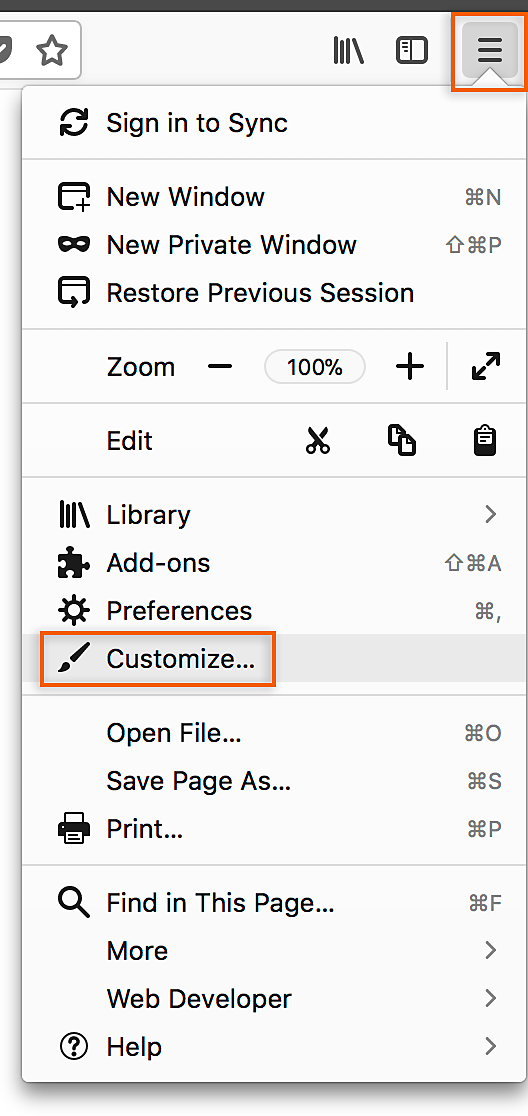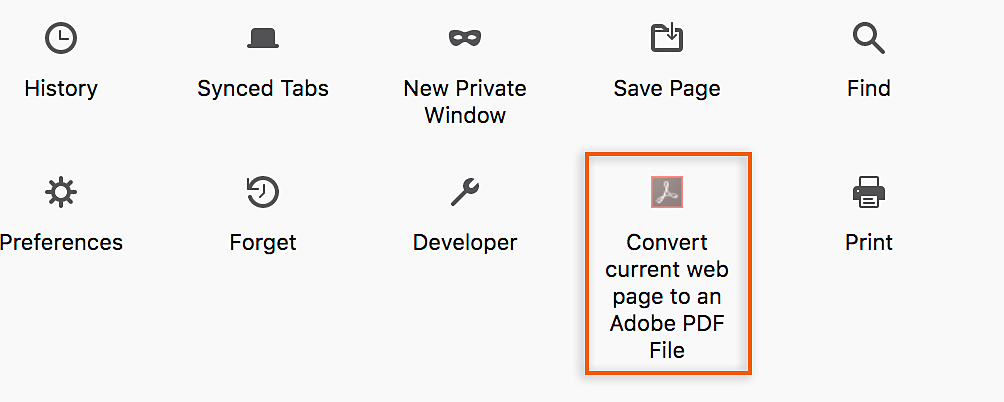Uruchom przeglądarkę Mozilla Firefox.
Wtyczka Acrobat Create PDF konwertuje strony internetowe na dokumenty PDF. Po włączeniu tej wtyczki w przeglądarce pojawia się pasek narzędzi Acrobat PDF Creation, a po kliknięciu prawym przyciskiem myszy menu kontekstowego można konwertować całe strony internetowe, łącza do plików PDF.
Rozszerzenie Adobe Acrobat Create PDF jest dostępne tylko dla przeglądarek Firefox w wersji 73 i starszych.
Włączanie wtyczki Acrobat Create PDF w przeglądarce Mozilla Firefox
-
-
Pracując w systemie Windows, naciśnij klawisz Alt, aby otworzyć pasek menu Firefox. Pracując w systemie Mac OS, możesz pominąć tę czynność.
-
Przejdź do pozycji Narzędzia > Dodatki.
-
Zostanie wyświetlony menedżer dodatków. Wybierz Rozszerzenia w lewym panelu. Wtyczka Adobe Acrobat pojawia się jako nieaktywna z przyciskiem Włącz obok niej (tak jak jest to pokazane na poniższym obrazku).
-
Kliknij przycisk Włącz przy wtyczce Adobe Acrobat – Create PDF.
-
Uruchom ponownie przeglądarkę Mozilla Firefox.
Pasek narzędzi wtyczki Create PDF i menu kontekstowe dostępne po kliknięciu prawym klawiszem myszy są teraz aktywne (tak jak jest to pokazane na poniższym obrazku). Użyj ich, aby konwertować zawartość strony internetowej na dokumenty PDF.




Jeśli pasek narzędzi wtyczki nie jest dostępny, wykonaj następujące czynności:
-
Przejdź do pozycji menu Firefox > Dostosuj.
-
Przeciągnij i upuść ikonę wtyczki Acrobat z panelu Dodatkowe narzędzia i funkcje do panelu menu przeglądarki Firefox.
-
Kliknij opcję Zamknij tryb dostosowywania. Pasek narzędzi wtyczki jest teraz dostępny w panelu menu przeglądarki Firefox.
Błąd konwersji podczas tworzenia pliku PDF przy użyciu rozszerzenia Tworzenie pliku PDF
Dotyczy przeglądarki Mozilla Firefox na macOS
Po zainstalowaniu programu Acrobat w systemie macOS, jeśli program Acrobat Reader został zaktualizowany lub zainstalowany, konwersja strony internetowej na plik PDF przy użyciu rozszerzenia Tworzenie pliku PDF w Firefox powoduje „Błąd konwersji”.
Rozwiązanie: konwertowanie strony internetowej przy użyciu aplikacji klasycznej Acrobat
Nie można konwertować stron internetowych wymagających logowania użytkownika, wykonując czynności opisane poniżej.
-
Uruchom program Acrobat.
-
Wybierz polecenie Plik > Utwórz > PDF ze strony internetowej.
-
W oknie dialogowym Tworzenie pliku PDF ze strony internetowej wprowadź adres URL strony internetowej, którą chcesz przekonwertować, a następnie kliknij przycisk Utwórz.
Aby uzyskać więcej informacji, zobacz Konwertowanie stron internetowych na format PDF w programie Acrobat.